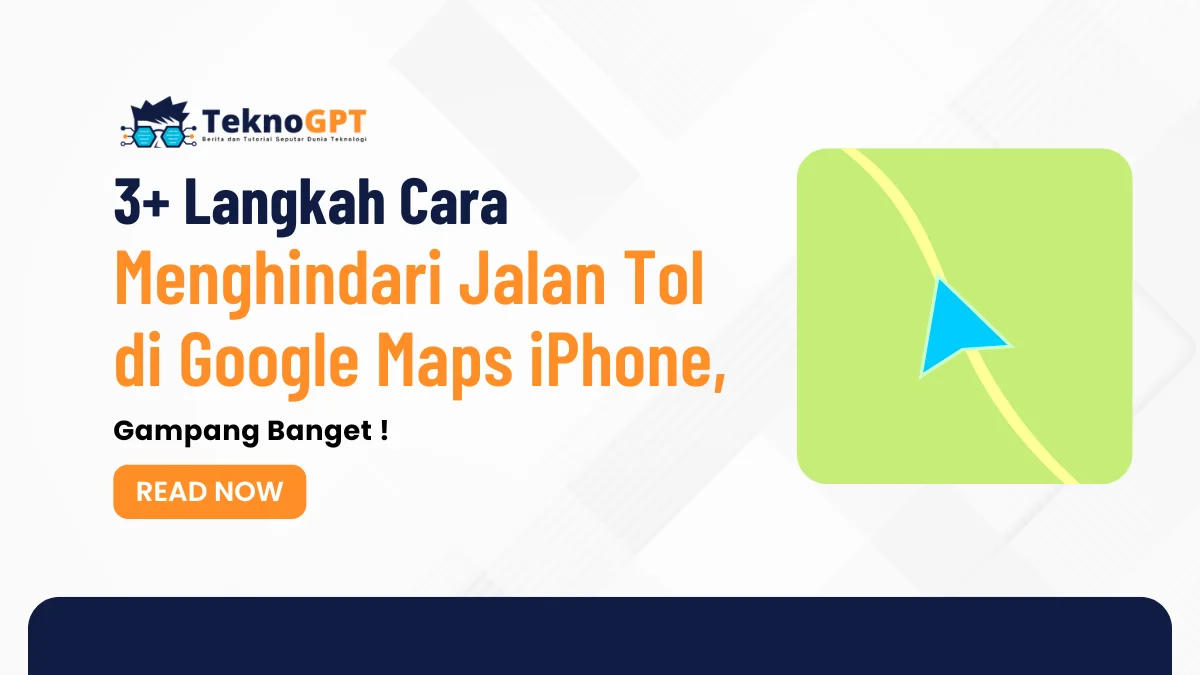Cara Menghindari Jalan Tol di Google Maps iPhone – Pernah nggak sih, kamu lagi di tengah perjalanan trus tiba-tiba sinyal ilang atau kuota data abis? Nah, fitur Offline Maps di Google Maps bisa jadi solusi jitu buat situasi kayak gini. Bayangin, bisa tetap dapet arah jalan tanpa harus tergantung pada sinyal atau kuota!
Di artikel ini, kamu bakal diajarin gimana caranya memanfaatkan Google Maps dalam mode offline, supaya perjalananmu lebih lancar dan nggak bikin kamu pusing tujuh keliling. Dan juga bagaimana cara menggunakan Google Maps iPhone untuk kebutuhan sehari-hari.
Kamu bakal dapet tips jitu buat download dan update peta, ngirit baterai, serta kelola penyimpanan di iPhone kamu. Kenapa penting?
Karena, ini bisa jadi kunci perjalanan yang nyaman dan efisien. Yuk, simak baik-baik dan siap-siap jadi master dalam menggunakan Google Maps Offline!
- 1. Langkah-langkah Menghindari Jalan Tol di Google Maps iPhone
- 2. Tips Tambahan: Menggunakan Fitur Offline Maps
- 3. Kesimpulan
- 4. FAQ
- 4.1 Bagaimana cara mengetahui kapan peta offline saya terakhir kali diperbarui?
- 4.2 Apakah peta offline juga mencakup detail seperti jam buka restoran atau pom bensin?
- 4.3 Bisakah saya menggunakan navigasi suara di Google Maps saat offline?
- 4.4 Apa yang terjadi jika saya memasuki area yang belum saya download di peta offline?
- 4.5 Bagaimana cara menghapus peta offline yang tidak lagi saya butuhkan?
Langkah-langkah Menghindari Jalan Tol di Google Maps iPhone
Mau hemat biaya atau coba jalur baru saat berkendara? Google Maps di iPhone bisa membantu kamu menghindari jalan tol. Yuk, ikuti langkah-langkah mudah ini!
1. Buka Aplikasi Google Maps
Mulai dengan membuka Google Maps di iPhone kamu. Cek yuk, sudah pake versi terbaru belum? Versi terbaru punya fitur-fitur keren lho. Jangan lupa juga untuk mengatur ganjil genap di iPhone agar perjalananmu lebih lancar.
2. Masukkan Destinasi Kamu
Langsung aja ketuk kotak pencarian di atas dan tulis alamat atau tempat yang mau kamu tuju. Pilih hasil yang tepat untuk rute kamu.
3. Akses Pengaturan Rute
Pastikan kamu sudah mengatur preferensi perjalananmu untuk menghindari tol di Maps agar lebih hemat biaya. Kamu bisa:
- Ketuk ikon pengaturan atau roda gigi di sudut kanan atas layar rute.
- Atau, ketuk tiga titik vertikal di samping kotak pencarian tujuan buat buka menu tambahan.
Di sini, di menu pengaturan atau opsi rute, cari dan aktifkan “Avoid Tolls” atau “Hindari Jalan Tol”. Pastikan opsi ini aktif dengan ceklis atau slider yang berubah warna.
Setelah opsi ini aktif, Google Maps akan otomatis update rute. Kamu akan dapat rute baru yang lewati jalan alternatif, tanpa kena tol.
Mungkin aja sih, rutenya lebih panjang, tapi kamu bisa hemat biaya dan mungkin temukan tempat baru yang seru.
Tips Tambahan: Menggunakan Fitur Offline Maps
Pernah nggak sih, kamu kehilangan sinyal saat lagi asyik road trip? Menggunakan Google Maps offline bisa jadi penyelamat, loh, terutama saat sinyal hilang.. Kamu bisa tetap dapat arah jalan tanpa perlu sinyal internet yang kuat atau takut kuota abis.
Berikut ini beberapa tips buat memaksimalkan fitur Offline Maps di Google Maps untuk iPhone:
1. Mendownload Area yang Diperlukan
Sebelum berangkat, jangan lupa download area yang mau kamu kunjungi. Buka Google Maps, ketuk foto profil atau inisial kamu, lalu pilih “Peta Offline”. Kamu juga bisa eksplor fitur rahasia Maps iPhone dengan membuka Google Maps dan mengakses pengaturan tersembunyi.
Di sini, kamu bisa “Pilih peta Anda sendiri” dan atur area mana saja yang mau diunduh.
2. Perbarui Peta Offline Secara Berkala
Peta offline itu perlu di-update agar info yang kamu dapet tetap fresh dan akurat. Google Maps biasanya ngasih tahu kalo peta offline-mu perlu di-update. Jadi, jangan lupa update peta, terutama sebelum kamu mulai perjalanan.
3. Menghemat Baterai dan Data Seluler
Kamu bisa set Google Maps biar cuma jalan di Wi-Fi pas download peta buat ngirit data seluler dan sekaligus menghemat baterai di Maps. Plus, pake peta offline juga bisa bantu ngirit baterai, soalnya aplikasinya nggak perlu sibuk akses data terus menerus buat load info peta.
Kamu juga bisa berbagi lokasi real-time dengan teman atau keluarga meski dalam mode offline.
4. Mengelola Penyimpanan
Peta offline itu bisa makan banyak ruang penyimpanan di hape kamu. Kamu bisa kelola peta yang udah diunduh dengan hapus area yang nggak perlu lagi atau pindahin peta ke kartu SD kalo hape kamu support. Selain itu, kamu bisa tambahkan lokasi favorit untuk memudahkan navigasi saat offline.
5. Memanfaatkan Fitur Lainnya
Meski fitur kayak info lalu lintas atau rute alternatif nggak ada di mode offline, kamu tetap bisa pake navigasi turn-by-turn, cari alamat, dan liat info tempat penting seperti restoran atau pom bensin di area yang udah kamu unduh.
6. Siapkan Peta Offline Sebelum Perjalanan
Buat menghindari kejutan, pastikan kamu download dan update peta offline beberapa hari sebelum berangkat. Ini bakal kasih kamu waktu cukup buat pastiin semua area yang kamu butuhin tersedia dan up-to-date.
Kesimpulan
Nah, itu dia cara jitu buat memaksimalkan Google Maps di mode offline. Kamu udah tahu kan, gimana caranya download area yang kamu butuhin, update peta secara berkala, ngirit baterai, dan kelola penyimpanan?
Dengan tips ini, perjalananmu jadi lebih efisien dan nyaman, tanpa harus khawatir kehabisan data atau kehilangan arah saat sinyal ilang.
Jangan lupa, siapkan peta offline sebelum berangkat buat antisipasi segala kemungkinan. Terima kasih sudah baca artikel ini! Yuk, cek artikel lainnya di TeknoGPT.com buat dapetin lebih banyak tips dan trik seru lainnya.
FAQ
Bagaimana cara mengetahui kapan peta offline saya terakhir kali diperbarui?
Kamu bisa cek tanggal terakhir pembaruan peta offline di Google Maps dengan masuk ke bagian ‘Peta Offline’. Di sana, kamu akan melihat tanggal terakhir pembaruan di bawah nama area yang telah kamu download.
Apakah peta offline juga mencakup detail seperti jam buka restoran atau pom bensin?
Detail seperti jam buka mungkin tidak selalu tersedia di peta offline. Informasi dasar tempat akan ada, tapi untuk update terbaru seperti jam buka, kamu mungkin perlu koneksi internet.
Bisakah saya menggunakan navigasi suara di Google Maps saat offline?
Ya, kamu masih bisa menggunakan navigasi suara di Google Maps saat offline, asalkan peta area tersebut telah diunduh sebelumnya.
Apa yang terjadi jika saya memasuki area yang belum saya download di peta offline?
Jika kamu memasuki area yang belum diunduh, Google Maps tidak akan dapat menampilkan detail atau memberikan navigasi. Pastikan kamu menambah area tersebut sebelum memulai perjalanan.
Bagaimana cara menghapus peta offline yang tidak lagi saya butuhkan?
Buka Google Maps, ketuk pada foto profil atau inisial kamu, lalu pilih ‘Peta Offline’. Di sana, kamu bisa melihat semua peta yang telah diunduh. Pilih area yang ingin dihapus dan ketuk opsi ‘Hapus’ untuk mengosongkan ruang penyimpanan.